Win7修改盘符的解决方法
更新时间:2024-02-09 11:32:25作者:bianji
在 Windows 系统中微软给我们提供了看似功能单一的磁盘管理工具,通过该工具我们可以快速的对当前硬盘进行调整分区以及更改分区盘符等。很多非专业用户可能很少会接触到磁盘管理功能,但是今天我们就来一起看看在 Windows 7 系统下如何快速修改盘符。
Win7修改盘符的解决方法:
1、对着计算机图标选择右键选择管理并打开,在这里打开计算机管理。
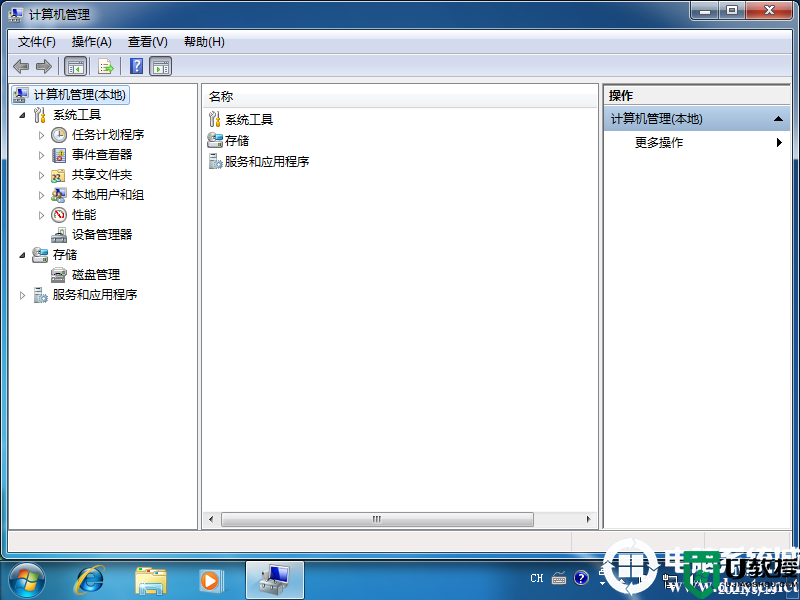
2、在左侧列表中找到磁盘管理并打开,在这里就能看到计算机中当前可用的硬盘以及分区了。

3、如果我当前想把 D 盘分区盘符更改为 E,那么您可以选择 D 盘分区后,右键,更改驱动器符号和路径。

4、在弹出的选项中选择更改,然后选择一个您想使用的盘符即可完成更改。

以上就是最快搞定Win7修改盘符的方法,当然您也可以使用专业的硬盘分区工具进行调整,希望可以帮助到你哦,想了解更多内容可以对电脑系统城进行关注!
Win7修改盘符的解决方法相关教程
- winpe盘符怎么修改,winpe盘符修改的方法
- winxp如何修改盘符卷标|xp修改盘符字母的方法
- win10电脑盘符怎么修改|win10电脑修改盘符的方法
- 不知道电脑盘符修改方法
- 电脑盘符修改方法
- 修改U盘个性图标的小技巧|更改U盘盘符的方法
- win7安装后盘符错乱怎么恢复正|win7盘符错乱修复方法
- win10系统没有修改盘符的权限怎么办 win10电脑不能修改盘符的权限
- win7系统移动硬盘无法显示盘符的解决方法
- win7开机自检硬盘处理之注册表修改解决方法
- 5.6.3737 官方版
- 5.6.3737 官方版
- Win7安装声卡驱动还是没有声音怎么办 Win7声卡驱动怎么卸载重装
- Win7如何取消非活动时以透明状态显示语言栏 Win7取消透明状态方法
- Windows11怎么下载安装PowerToys Windows11安装PowerToys方法教程
- 如何用腾讯电脑管家进行指定位置杀毒图解

